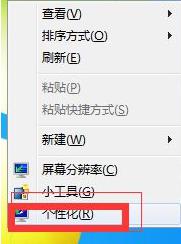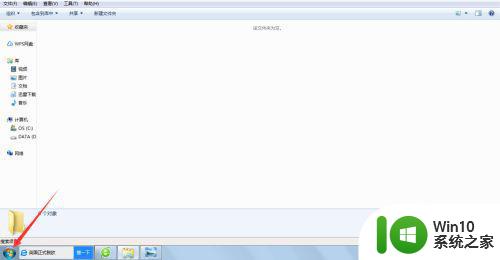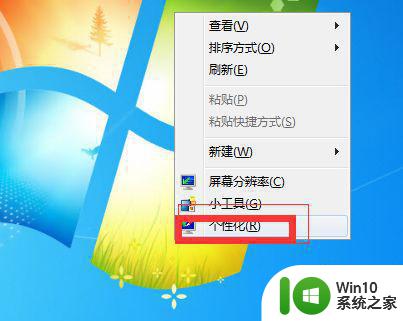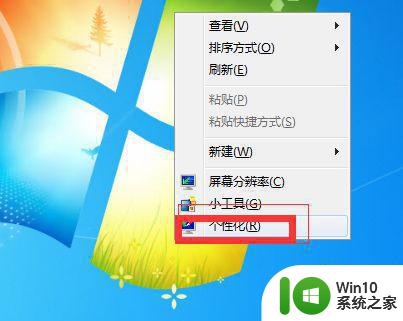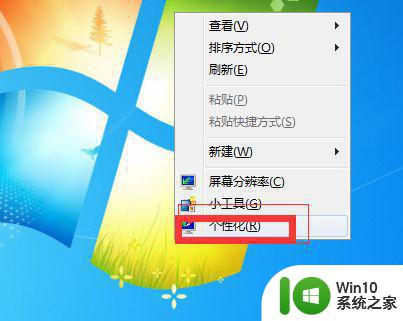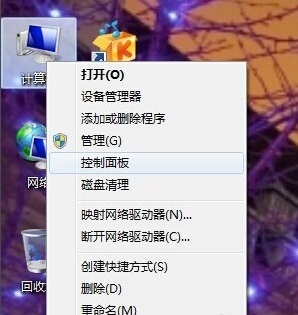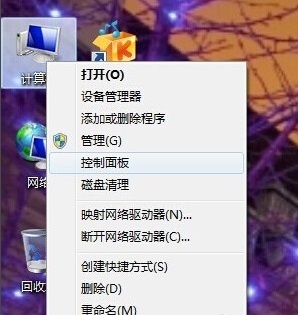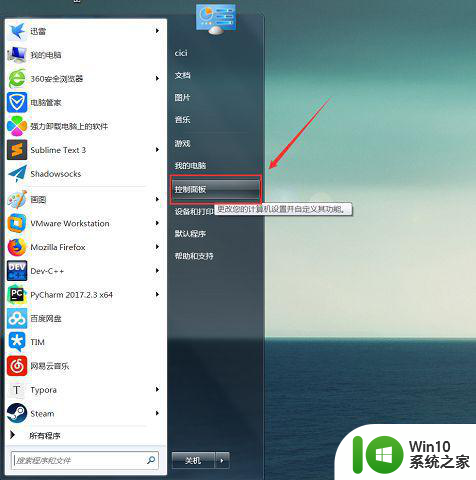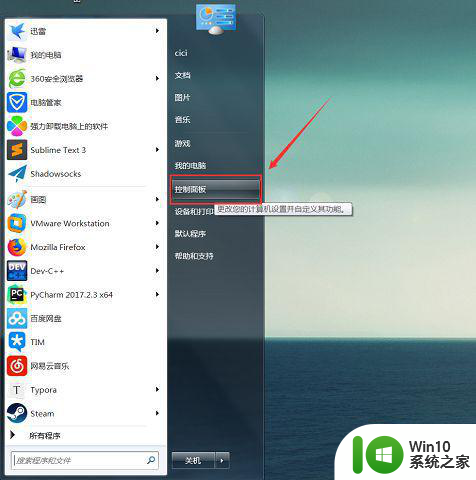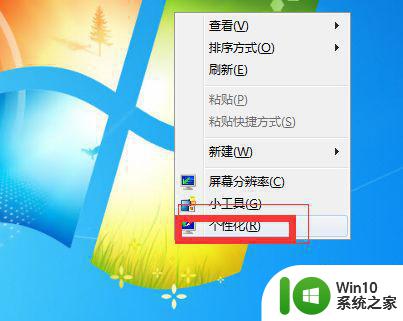Windows7如何调整亮度设置 如何在Windows7上调整屏幕亮度设置
Windows7如何调整亮度设置,在使用Windows 7操作系统的过程中,调整屏幕亮度设置可以帮助我们获得更加舒适的视觉体验,无论是在白天还是晚上,合理的亮度设置都可以减轻眼睛的疲劳感,并提高我们对屏幕内容的观看效果。在Windows 7上如何调整亮度设置呢?接下来我们将详细介绍一些简单的方法,帮助您在Windows 7上轻松调整屏幕亮度,让您的使用体验更加愉快。
解决方法:
方法一:
1、按下键盘的 win+X 组合快捷键。

2、然后在弹出的windows移动中心页面中,根据实际需要调整屏幕的亮度即可。
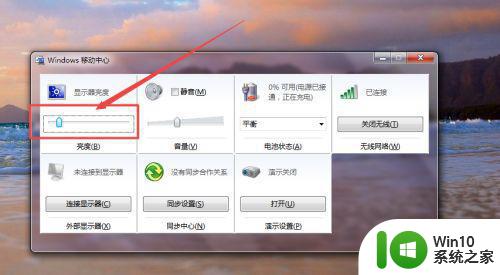
方法二:
1、点击桌面右下角的 电源图标,然后在弹出的页面中点击 调整屏幕亮度 选项。
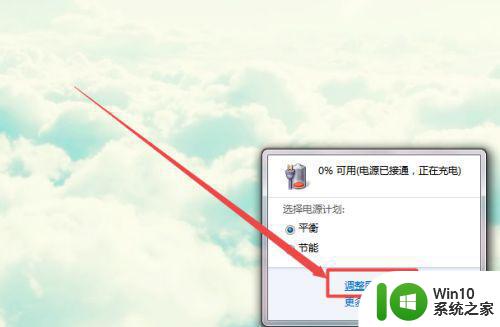
2、然后在打开的电源选项页面的最下方,根据实际需要调整亮度即可。
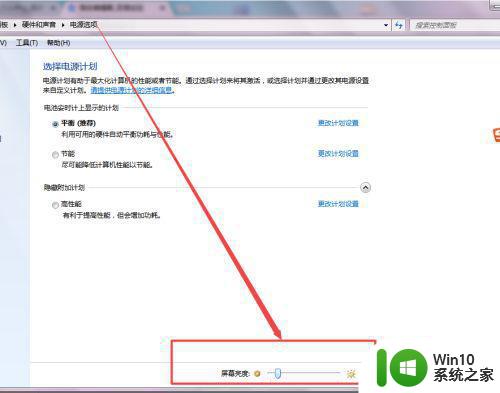
方法三:
1、在开始菜单中,点击控制面板选项;在打开的页面中点击 硬件和声音 选项。
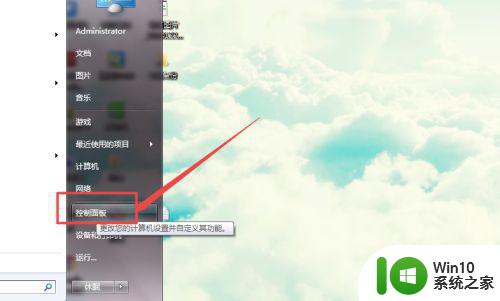
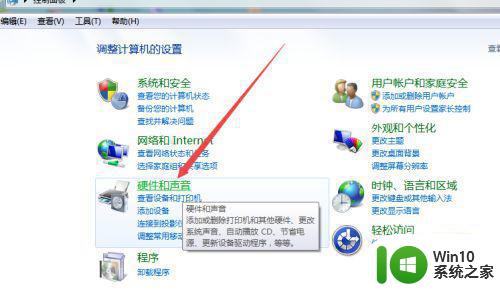
2、然后在打开的页面中点击 调整屏幕亮度 选项;在打开的页面的下面根据需要调整即可。
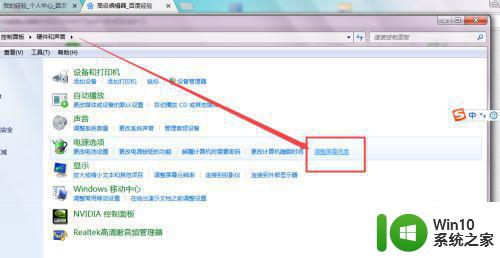
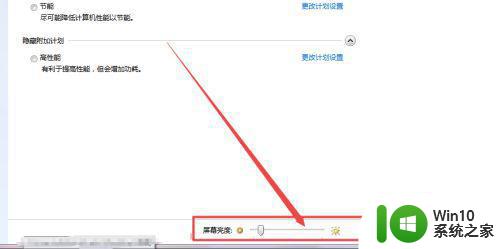
以上就是Windows7如何调整亮度设置的全部内容,如果您有不懂的地方,可以根据小编的方法来进行操作,希望这些方法能够帮助到您。